
n.SSign公式ペンカフェ正会員への道③
青春スターペンカフェの正会員になっている方このページは飛ばしてください!!!!!!!
KakaoTalkとDaumを連携させます
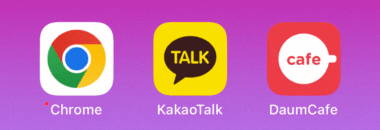
GoogleChromeを開きます。
↓
検索またはURLを入力に daum と入力して検索
↓
画面右上にある三本線をタップ
(画面上部のマイクマークの下に三本線があります
↓
画面上部の名前をタップ
↓
アカウント情報が出ますので、Eメールアドレスがdaum.netになっているのを確認しましょう
********@daum.net なら正解です。

画面を下にスクロールさせます
アカウント連携の中から Daum をタップ
↓
空のアイコンマークをタップ
↓
ヒト型マークの右下についている
カメラマークをタップしてアイコンを決めます
※好きな写真や画像を選びましょう
↓
アイコンの下にあるニックネームを
ペンカフェで登録したニックネームに変更して確認をタップ
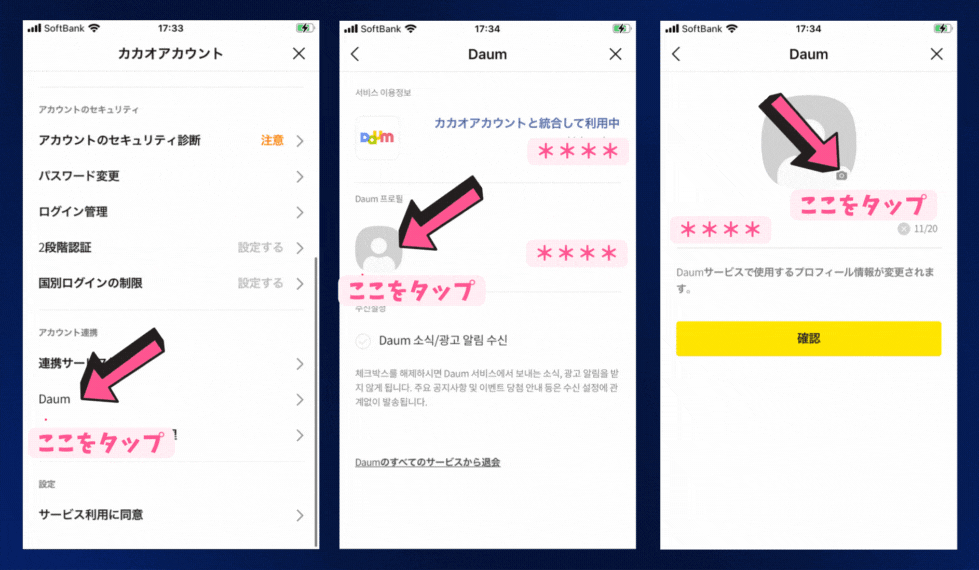
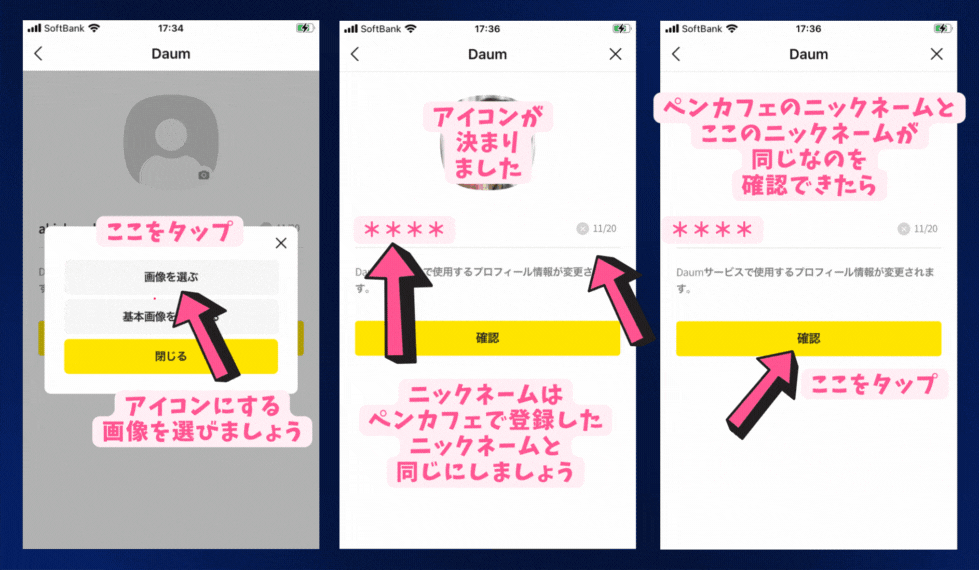
アイコンの下にある
Daum 소식/광고 알림 받기(Daumのお知らせ/広告を受信)
のチェックマークをタップ
↓
確認をタップ
↓
画面右上の ✕ をタップ
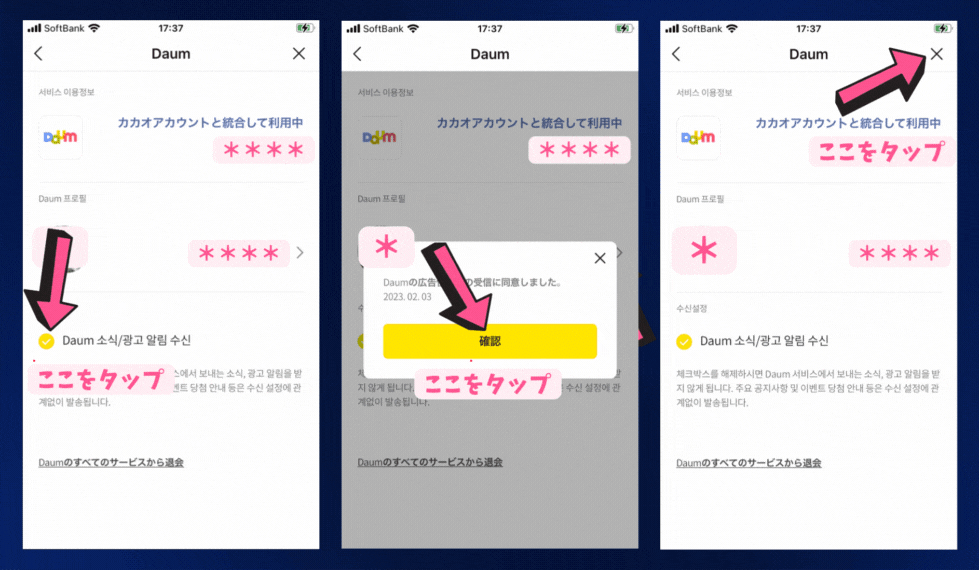
カカオアカウントをタップ
↓
マイ情報管理をタップ
アイコンとニックネームを先程登録したものと同じにしましょう
これでKakaoTalkとDaumの連携は終わりです!
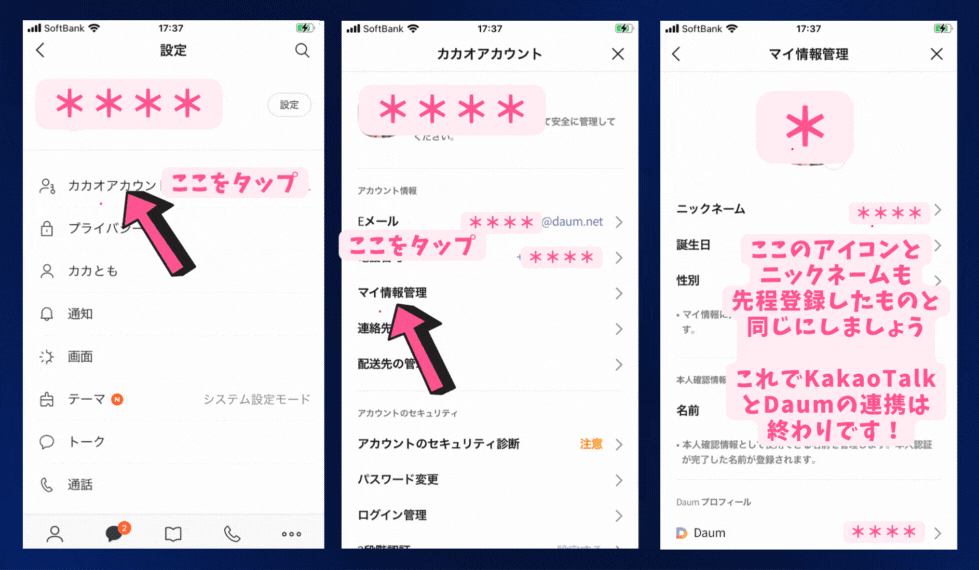
次はDaum Cafeアプリの設定です!
